- Osa 1: Mitä tapahtuu, kun unohdan näyttöajan pääsykoodin?
- Osa 2: Mitä tehdä, jos olet unohtanut näyttöajan salasanasi
- Osa 3: Näyttöajan salasanan palautus ilman tietojen häviämistä
- Osa 4: Näyttöajan salasanan palautus tietojen häviämisen yhteydessä
- Osa 5: Usein kysytyt kysymykset siitä, mitä tehdä, jos unohdat näyttöajan salasanan
- Avaa Apple ID
- Ohita iCloud-aktivointilukko
- Doulci iCloud -lukitustyökalu
- Factory Unlock iPhone
- Ohita iPhone-pääsykoodi
- Nollaa iPhone-salasana
- Avaa Apple ID
- Avaa iPhone 8 / 8Plus
- iCloud-lukituksen poisto
- iCloud Unlock Deluxe
- iPhone Lukitse näyttö
- Avaa iPad
- Avaa iPhone SE
- Avaa Tmobile iPhone
- Poista Apple ID -salasana
Palauta näyttöajan pääsykoodi kuudella eri menetelmällä [6]
 Päivitetty Lisa Ou / 17. marraskuuta 2021 klo 16
Päivitetty Lisa Ou / 17. marraskuuta 2021 klo 16Oletko iPhone-käyttäjänä kysynyt itseltäsi, mitä jos unohdan Screen Time -pääsykoodini? Screen Time -salasana on nelinumeroinen salasana, jota Applen käyttäjät käyttävät laitteen käytön seuraamiseen. Se suojaa myös iOS-laitteen asetusten muutokset, suojaa käyttäjän Apple ID -tiliä ja panee täytäntöön sisältö- ja tietosuojarajoitukset. Mutta entä jos et muista näyttöajan pääsykoodia?
Näyttöajan pääsykoodin palautus ei ole niin monimutkaista kuin miltä näyttää, varsinkin jos et ole saavuttanut epäonnistuneiden yritysten enimmäismäärää ja muista Apple ID:si ja salasanasi. Tästä huolimatta tämä viesti on pelastusta varten. Opi 6 erilaista tapaa käsitellä unohdettua näyttöajan pääsykoodia.
![Palauta näyttöajan pääsykoodi kuudella eri menetelmällä [6]](https://www.fonelab.com/images/ios-unlocker/i-forgot-my-screen-time-passcode.jpg)

Opasluettelo
- Osa 1: Mitä tapahtuu, kun unohdan näyttöajan pääsykoodin?
- Osa 2: Mitä tehdä, jos olet unohtanut näyttöajan salasanasi
- Osa 3: Näyttöajan salasanan palautus ilman tietojen häviämistä
- Osa 4: Näyttöajan salasanan palautus tietojen häviämisen yhteydessä
- Osa 5: Usein kysytyt kysymykset siitä, mitä tehdä, jos unohdat näyttöajan salasanan
Osa 1. Mitä tapahtuu, kun unohdan näyttöajan pääsykoodin?
Näyttöajan pääsykoodin unohtaminen ei ole aluksi suuri ongelma. Siitä tulee kuitenkin ongelma, kun syötät väärän salasanan useita kertoja. Ymmärtääksesi paremmin, tässä on virheellisten näyttöajan pääsykoodiyritysten lukumäärä ja niitä vastaavat tulokset tai seuraukset:
- 6 epäonnistuneen pääsykoodiyrityksen jälkeen se lukitsee iPhonesi 1 minuutiksi.
- 7 epäonnistuneen pääsykoodiyrityksen jälkeen se lukitsee iPhonesi 5 minuutiksi.
- 8 epäonnistuneen pääsykoodiyrityksen jälkeen se lukitsee iPhonesi 15 minuutiksi.
- 9 epäonnistuneen pääsykoodiyrityksen jälkeen se lukitsee iPhonesi 1 tunniksi.
- Jos annat väärän salasanan 10 kertaa, näyttö lukitsee tai poistaa kaikki iPhonesi tiedot.
Jos haluat säästää itseäsi lukittumiselta iPhoneen tai kaikkien tietojesi katoamiseen, jatka lukemista ja opi selvittämään Screen Time -salasana.
Osa 2. Mitä tehdä, jos olet unohtanut näyttöajan salasanasi
Sammuta tai vaihda Screen Times -salasana Apple ID:n kautta iPhonessa tai iPadissa
Sinun ei tarvitse selvittää näyttöajan salasanaasi. Tarvitset vain Apple ID:si ja salasanasi. Kun unohdat Screen Time -salasanan iPhonessa, yksinkertaisin ratkaisu on siirtyä Asetukset-sovellukseen.
Sammuta tai vaihda Screen Times -salasana Apple ID:n kautta Macissa
Jos et muista iPhonen näyttöajan salasanaa, voit poistaa tai päivittää sen Macin järjestelmäasetuksista. Sinun on käytettävä Apple ID:täsi, aivan kuten ensimmäinen lähestymistapa.
Kuinka palauttaa näyttöajan pääsykoodi FoneLab iOS Unlockerin kautta
FoneLab iOS Unlocker, toisaalta, on erinomainen työkalu Screen Time -salasanojen palauttamiseen ilman Apple ID:tä tai salasanaa. Sen avulla voit palauttaa Screen Time -salasanan, ja on sinun päätettävissäsi, haluatko säilyttää sen vai käyttää sitä muuttamaan tai poistamaan kokonaan Screen Time -salasanasi.
Palauta iPhone, kun unohdit näyttöajan pääsykoodin iPhonen tai iPadin asetuksista
Oletetaan, että olet unohtanut iPhonen näyttöajan pääsykoodin sekä Apple ID:si ja kaikki muut salasanat älypuhelimeesi, ja sinulla on kiire päästä eroon siitä. Siinä tapauksessa voit helposti nollata laitteesi, mukaan lukien unohdetun Screen Time -salasanasi.
Palauta iPhone, kun unohdat näyttöajan pääsykoodin iTunesin kautta
Mitä tehdä, jos unohdat Screen Time -pääsykoodin? Voit myös käyttää iTunesia iPhonen nollaamiseen tai palauttamiseen, aivan kuten aikaisempi lähestymistapa. Tietokoneella voit hallita iOS-laitteita iTunesin avulla.
Palauta iPhone, kun unohdit näyttöajan pääsykoodin FoneLab iOS Unlockerin kautta
Lopuksi, nollaus näyttää olevan paras vaihtoehto, jos unohdit Apple Screen Time -salasanan, tilit ja muut salasanat. Sinun on ehkä tehtävä se oikein. Voit poistaa Apple ID:n turvallisesti, tehokkaasti ja tehokkaasti käyttämällä FoneLab iOS Unlockeria.
Osa 3. Näyttöajan salasanan palautus ilman tietojen häviämistä
Kuinka ohittaa näyttöajan pääsykoodi Apple ID:n kautta
Sammuta tai vaihda Screen Times -salasana Apple ID:n kautta iPhonessa tai iPadissa
Vaihe 1Avaa ensin Asetukset sovellus iPhonessa tai iPadissa ja valitse Näyttöaika.

Vaihe 2Toiseksi napauta Vaihda näytön ajan pääsykoodija vahvista sitten tämä toiminto napauttamalla Muuta näyttöaikaa or Sammuta näytön aikakoodi.
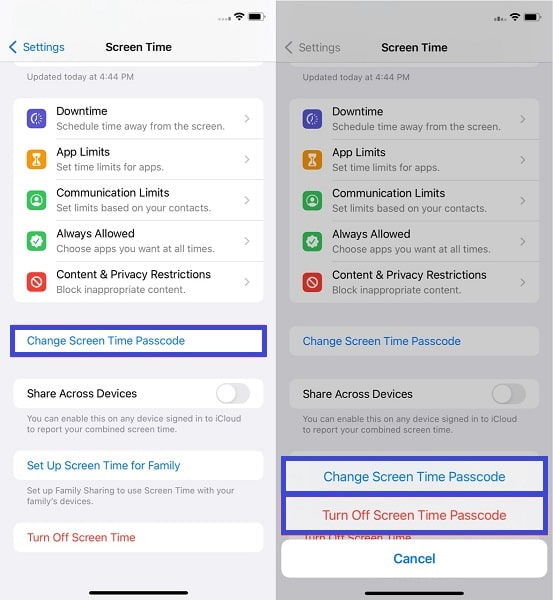
Vaihe 3Kolmanneksi napauta Unohditko salasanan på den Vaihda pääsykoodi -näyttö. Syötä sen jälkeen Apple ID ja salasana, joita käytit Screen Time Passcoden määrittämiseen.

Vaihe 4Viimeisenä mutta ei vähäisimpänä, luo uusi Screen Time -salasana tai vahvista Screen Time -salasanan poistaminen.
Sammuta tai vaihda Screen Times -salasana Apple ID:n kautta Macissa
Vaihe 1Napsauta ensin Apple-logoa Macin valikkorivillä päästäksesi käsiksi Järjestelmäasetukset.
Vaihe 2Toiseksi, valitse Näytön aika paneelista ja napsauta sitten Vaihtoehdot painiketta.
Vaihe 3Kolmanneksi napsauta Vaihda salasana. Syötä sen jälkeen aiempi Screen Time -salasana iPhonessasi. Valitse sieltä avattavasta valikosta Unohditko salasanan.
Vaihe 4Kirjoita lopuksi Apple ID:si ja salasanasi, kun määrität näyttöajan pääsykoodin. Luo sen jälkeen uusi Screen Time -salasana tai poista se kokonaan.
Kuinka palauttaa näyttöajan pääsykoodi FoneLab iOS Unlockerin kautta
FoneLab Auttaa avaamaan iPhone-näytön, poistaa Apple ID: n tai sen salasanan, poistaa näytön ajan tai rajoitusten pääsykoodin sekunteina.
- Auttaa avaamaan iPhone-näytön.
- Poistaa Apple ID: n tai sen salasanan.
- Poista näytön aika tai rajoituksen pääsykoodi sekunteina.
Vaihe 1Aluksi asenna FoneLab iOS Unlocker tietokoneellasi. Kun ohjelmisto on asennettu, se käynnistyy automaattisesti.

Vaihe 2Toiseksi, valitse käyttöliittymästä Näytön aika. Liitä sen jälkeen iPhone tietokoneeseen USB-kaapelilla. Jos iPhonesi näytölle tulee ilmoitus, napauta Luottamus.

FoneLab iOS Unlocker ei tunnista laitettasi, jos Find My iPhone on laitteessa. Muista poistaa Find My iPhone käytöstä asetuksistasi ennen kuin jatkat seuraavaan vaiheeseen.find-my-iphone-off.jpg
Vaihe 3Kolmanneksi aloittaaksesi unohdetun Screen Time -salasanan palautusprosessin napsauta Aloita -painiketta. Ohjelmisto hakee automaattisesti Screen Time -salasanasi.

Vaihe 4Lopuksi voit käyttää palautettuasi Näyttöajan salasana poistaaksesi tai muuttaaksesi iPhonesi Screen Time -salasanaa. Tämä prosessi takaa turvallisen ja nopean Screen Time -salasanakoodin palautuksen.
Tällä menetelmällä voit selvittää Screen Time -salasanasi FoneLab iOS Unlockerilla.
Osa 4. Näyttöajan salasanan palautus tietojen häviämisen yhteydessä
Palauta iPhone, kun unohdit näyttöajan pääsykoodin iPhonen tai iPadin asetuksista
Vaihe 1Aloita avaamalla Asetukset sovellus laitteellesi ja siirry osoitteeseen general.
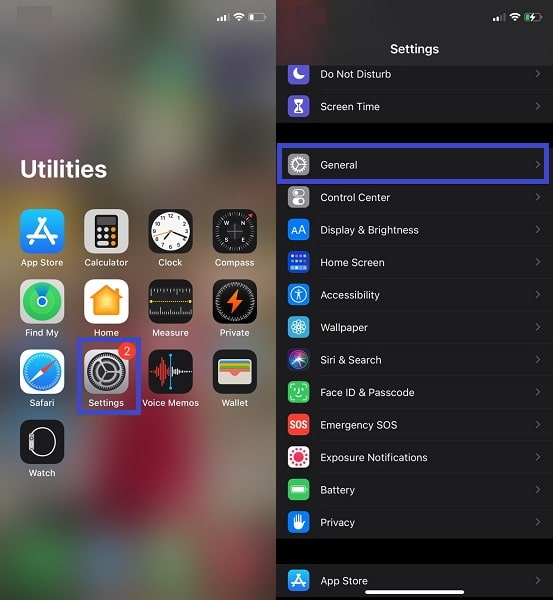
Vaihe 2Napauta sen jälkeen asettaa uudelleen. Alla asettaa uudelleen vaihtoehdot, valitse Poista kaikki sisältö ja asetukset.

Huomautus: Tämän jälkeen kaikki iPhonesi tiedot, mukaan lukien näyttöajan pääsykoodi, poistetaan. Tämän jälkeen iPhone käynnistyy uudelleen ja palaa oletusasetuksiinsa.
Palauta iPhone, kun unohdat näyttöajan pääsykoodin iTunesin kautta
Vaihe 1Ensinnäkin, aseta palautustila iPhonellesi.
- Pidä iPhone 8-, iPhone 8 Plus-, iPhone X- tai uudemmissa iPhone-malleissa äänenvoimakkuuden vähennys- ja sivuvirtapainikkeita painettuna, kunnes virta pois -liukusäädin tulee näkyviin. Yhdistä iPhone tietokoneeseen samalla, kun pidät sivupainikkeita painettuna. Jatka painikkeita, kunnes palautustilan näyttö tulee näkyviin.
- Sammuta iPhone 7 tai iPhone 7 Plus pitämällä sivussa olevaa virtapainiketta painettuna, kunnes virta pois -liukusäädin tulee näkyviin. Pidä sitten iPhonen äänenvoimakkuuden vähennyspainiketta painettuna ja liitä se tietokoneeseen. Pidä sivupainiketta painettuna, kunnes palautustilan näyttö tulee näkyviin.
- iPhone 6s:ssa ja vanhemmissa iPhone-malleissa paina ja pidä painettuna sivu- tai ylävirtapainiketta, kunnes virta pois -liukusäädin tulee näkyviin. Sammuta iPhone vetämällä liukusäädintä. Pidä kotipainiketta painettuna ja yhdistä iPhone tietokoneeseen. Paina Koti-painiketta toipumiseen asti.
Vaihe 2Toiseksi, kun iPhone tai iPad on palautustilassa, avaa iTunes tietokoneellasi.
Vaihe 3Valitse sen jälkeen laitteesi ja siirry kohtaan Yhteenveto välilehti. Napsauta sieltä Palauta iPhone -painiketta. Tämä prosessi nollaa iPhonesi.

Palauta iPhone, kun unohdit näyttöajan pääsykoodin FoneLab iOS Unlockerin kautta
Ohjelman Poista Screen Time Passcode -vaihtoehto ei poista iPhone-tietoja, mutta Poista Apple ID -vaihtoehto poistaa kaiken iPhonesta. Tässä huomautuksessa, jos haluat nollata iPhonen kokonaan, jälkimmäinen menetelmä on taatusti turvallinen ja tehokas.
FoneLab Auttaa avaamaan iPhone-näytön, poistaa Apple ID: n tai sen salasanan, poistaa näytön ajan tai rajoitusten pääsykoodin sekunteina.
- Auttaa avaamaan iPhone-näytön.
- Poistaa Apple ID: n tai sen salasanan.
- Poista näytön aika tai rajoituksen pääsykoodi sekunteina.
Vaihe 1FoneLab iOS Unlocker on ensin asennettava ja avattava tietokoneellesi. Valitse sen jälkeen Poista Apple ID käyttöliittymästä.

Vaihe 2Yhdistä sen jälkeen laitteesi tietokoneeseen ja napauta Luottamus laitteesi näytöllä.

Vaihe 3Napsauta lopuksi painiketta Aloita -painiketta aloittaaksesi Apple ID:n poistoprosessin, ja iPhonesi on kuin uusi.

Osa 5. Usein kysytyt kysymykset siitä, mitä tehdä, jos unohdat näyttöajan salasanan
Kuinka paljon on liikaa näyttöaikaa?
Tutkimusten mukaan aikuisten tulisi rajoittaa näytön käyttöä työn ulkopuolella alle 2 tuntiin päivässä. Yli 2 tuntia tulisi käyttää fyysiseen toimintaan.
Voiko lapseni poistaa näyttöajan käytöstä?
Kyllä, teknisesti. Jos lapsesi näkee tai tietää näyttöajan pääsykoodisi, hän voi muuttaa, poistaa käytöstä tai ohittaa sen.
Yhteenveto
Yllä mainitut 6 erilaista tapaa käsitellä unohdettua Screen Time -salasanaa. Kolme menetelmää sisältää prosessin ilman tietojen menetystä, ja loput poistavat kaikki tiedot laitteeltasi. Tuon kanssa, FoneLab iOS Unlocker on suosituin työkalu, koska se on ainoa työkalu, joka palauttaa Screen Time -salasanan ilman Apple ID:tä ja salasanoja. Lisäksi se hakee pääsykoodisi, jolloin voit käyttää sitä jatkuvasti ja muuttaa tai poistaa Screen Time -salasanasi.
FoneLab Auttaa avaamaan iPhone-näytön, poistaa Apple ID: n tai sen salasanan, poistaa näytön ajan tai rajoitusten pääsykoodin sekunteina.
- Auttaa avaamaan iPhone-näytön.
- Poistaa Apple ID: n tai sen salasanan.
- Poista näytön aika tai rajoituksen pääsykoodi sekunteina.
